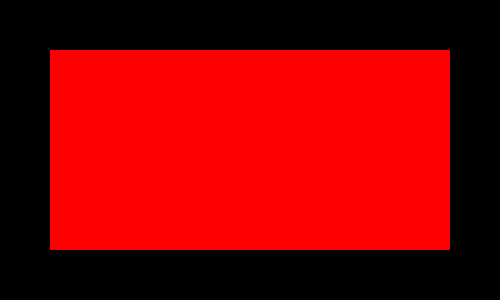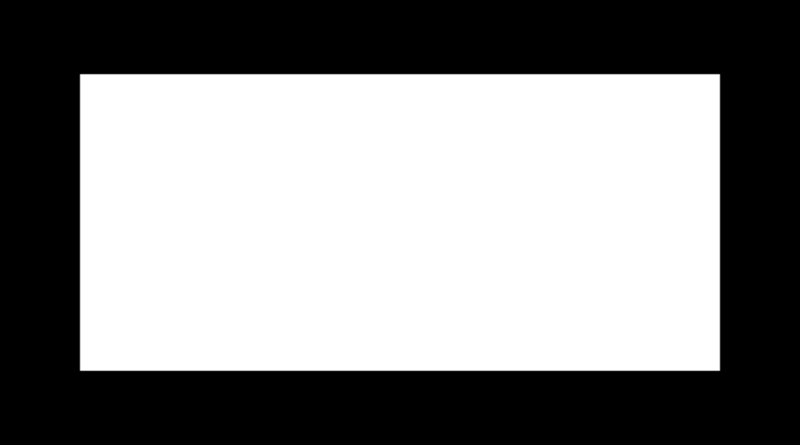Sustituir las áreas negras y blancas de una imagen con ImageMagick
Una derivada de la modificación de niveles de una imagen en ImageMagick es el comando +level-colors que permite modificar los píxeles negros y blancos de una imagen.
Vamos a crear una imagen blanca con un borde negro para que se vea muy claramente:
convert -size 400x200 xc:White -bordercolor Black -border 50 blanco_con_borde_negro.png
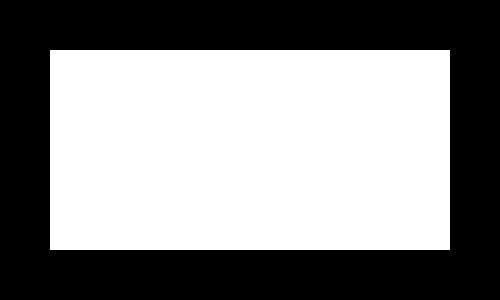
El operador +level-colors admite dos valores separados por comas, el primero modifica los negros y el segundo, los blancos de la imagen. Así, si queremos cambiar los dos colores a la vez, escribiremos:
convert blanco_con_borde_negro.png +level-colors blue,red rojo_con_borde_azul.png
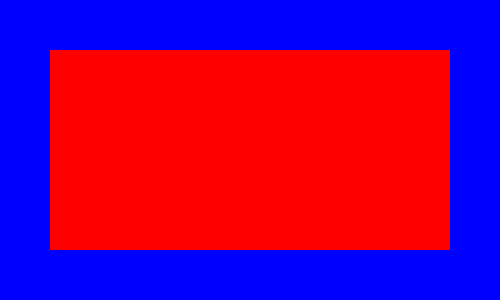
También podemos definir sólo uno de los dos colores. Si queremos modificar el negro, escribiremos un color y luego, una coma:
convert blanco_con_borde_negro.png +level-colors blue, blanco_con_borde_azul.png
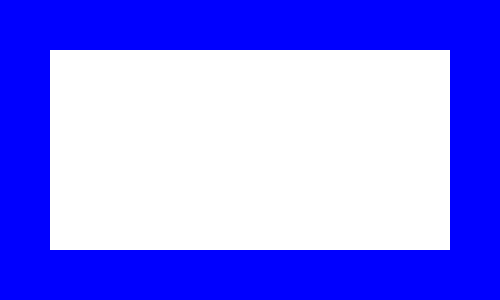
Y, para modificar el blanco, el valor que le pasaremos a +level-colors será coma, y luego el color:
convert blanco_con_borde_negro.png +level-colors ,red rojo_con_borde_negro.png